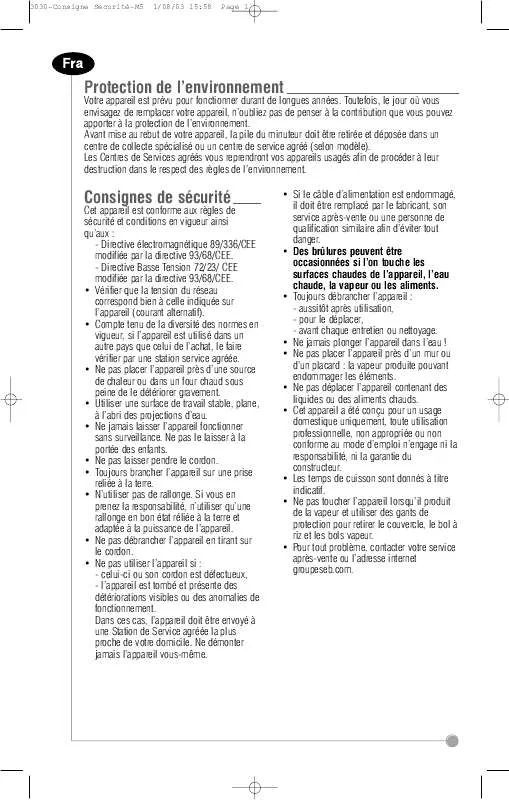Detailné inštrukcie na použitie sú v Návodoch
[. . . ] Odkaz na pokyny pre funkciu potlacenia zvyskového obrazu Nepouzívajte poskodenú alebo uvonenú zástrcku. · Môze to spôsobi zásah elektrickým prúdom alebo poziar.
Zástrcku nevyahujte za kábel, ani sa jej nedotýkajte mokrými rukami. · Môze to spôsobi zásah elektrickým prúdom alebo poziar.
Pouzívajte len riadne uzemnenú zástrcku i zásuvku. · Nesprávne uzemnenie môze spôsobi zásah elektrickým prúdom alebo poskodenie zariadenia. [. . . ] Kliknite na tlacidlo , , Install (Instalova)". Zobrazí sa okno , , Setup Status (Stav instalácie)". Kliknite na tlacidlo , , Finish (Dokonci)". Restartujte systém, aby správne fungovala aplikácia MagicRotation. Po skoncení instalácie sa na pracovnej ploche zobrazí ikona spustenia MagicRotation.
Problémy s instaláciou
Instaláciu programu MagicRotation môzu ovplyvni faktory, ako napríklad grafická karta, maticná doska a sieové prostredie. Musíte správne nahra , , ovládac displeja", aby správne fungovala aplikácia MagicRotation. 30
Pouzívanie softvéru Nainstalovaný , , ovládac displeja" musí by najnovsí ovládac dodaný predajcom. Ak niektoré aplikácie, ako napríklad Windows Media Player, Real Player at. , nezobrazujú správne filmové súbory v otocení o 90, 180 a 270 stupov, vykonajte nasledovné: · · · Zatvorte aplikáciu. Vyberte otocenie (90, 180, 270), v ktorom chcete zobrazi aplikáciu. Opätovne spustite aplikáciu.
Vo väcsine prípadov by sa tým mal problém odstráni. Pouzívateské aplikácie pouzívajúce OpenGL a DirectDraw (3D vykresovanie) nebudú fungova poda zvoleného rezimu otocenia (90, 180, 270). Ak zmeníte rozlísenie v polozke control panel (Ovládací panel), automatická funkcia sa vykoná automaticky.
Zamknutie a odomknutie OSD
Ke stlacíte tlacidlo AUTO po uzamknutí OSD
33
Nastavenie monitora
Ke stlacíte tlacidlo MENU po uzamknutí OSD
Toto je funkcia, ktorá uzamkne OSD, aby sa uchovali aktuálne stavy nastavení a zabránilo sa iným pouzívateom v ich zmene. Uzamknutie: Na viac ako pä (5) sekúnd podrzte zatlacené tlacidlo MENU, aby ste aktivovali funkciu uzamknutia OSD. Odomknutie: Na viac ako pä (5) sekúnd podrzte zatlacené tlacidlo MENU, aby ste deaktivovali funkciu uzamknutia OSD.
34
Nastavenie monitora
Poznámka Aj napriek tomu, ze funkcia uzamknutia nastavenia OSD je aktivovaná, stále môzete nastavova jas a kontrast, prípadne nastavi Customized Key ( ) pomocou priameho tlacidla.
Customized key
Môzete prispôsobi priradenie tlacidla pre tlacidlo Custom (Vlastné) v závislosti od vásho výberu. Aby ste pozreli zobrazenú prevádzkovú obrazovku vtedy, ke stlacíte tlacidlo [ funkcie prispôsobeného tlacidla, kliknite na názov kazdej funkcie. ( Image Size - MagicBright - MagicColor - Color Effect) Poznámka Prispôsobené tlacidlo môzete nakonfigurova na pozadovanú funkciu cez Setup > Customized Key. ] po nastavení
35
Nastavenie monitora
Hlasitos
Ke sa zobrazenie na obrazovke (OSD) na obrazovke nenachádza, stlacte tlacidlo, aby ste nastavili hlasitos.
SOURCE
Vyberá video signál, kým je OSD vypnuté.
36
Nastavenie monitora
Funkcie OSD
Picture Color Image OSD Setup Information Brightness Contrast MagicBright Color trol Con- Color Effect Gamma H-Position V-Position
MagicColor Color Tone Coarse Language Reset Fine H-Position
Sharpness V-Position
Transparen- Display Time cy Auto Source Image Size
Customized Off Timer Key
Picture Brightness
(Nie je dostupné v rezime MagicBright polozky Dynamic Contrast. )
Na zmenu jasu poda vlastného výberu môzete pouzi ponuky na obrazovke. MENU , MENU
Contrast
(Nie je dostupné v rezime MagicBright polozky Dynamic Contrast. )
37
Nastavenie monitora
Na zmenu kontrastu poda vlastného výberu môzete pouzi ponuky na obrazovke. ( Nie je dostupné v rezime MagicColor poloziek Full a Intelligent. ) MENU , , MENU
MagicBright
Zatlacte tlacidlo
, aby ste prechádzali cez dostupné predkonfigurované rezimy.
MagicBright je nová funkcia, ktorá poskytuje optimálne prostredie pre pozeranie v závislosti od obsahu obrazu, na ktorý pozeráte. V súcasnosti je dostupných sedem rôznych rezimov: Custom, Text, 38
Nastavenie monitora Internet, Game, Sport, Movie a Dynamic Contrast. Kazdý rezim má svoju vlastnú preddefinovanú hodnotu jasu. [. . . ] Cím sú body blizsie pri sebe, tým vyssie je ich rozlísenie. Vzdialenos medzi dvomi bodmi rovnakej farby sa oznacuje ako , , odstup bodov". Jednotka: mm Obrazovka sa musí niekokokrát za sekundu prekresli, aby mohla vytvori a zobrazi obraz pre pouzívatea. Pocetnos tohto opakovania za sekundu sa oznacuje ako vertikálna frekvencia alebo obnovovacia frekvencia. [. . . ]